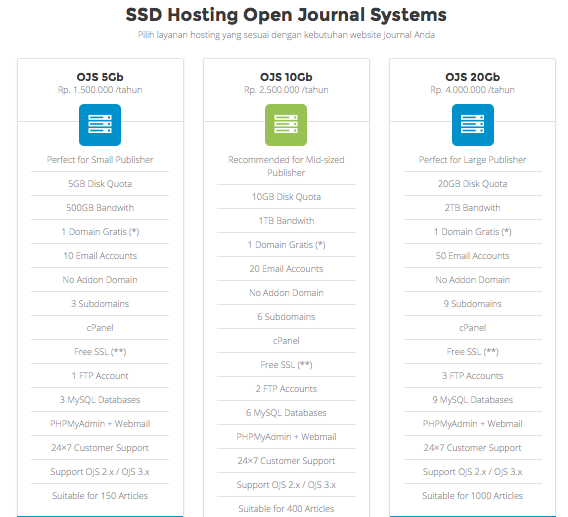3 Cara Setting DOI di OJS 3 Yang Benar
Artikel ini menjelaskan cara setting DOI di OJS 3, sebuah artikel dalam jurnal perlu mempunyai alamat DOI (digital object identifier). Sekarang ini, dengan aturan yang ada, alamat DOI menjadi kewajiban bagi sebuah artikel untuk dimiliki.
Dalam Open Journal Systems (OJS) versi 3 ada hal-hal yang perlu dilakukan agar alamat DOI sebuah artikel bisa melekat dan aktif.
Jika Anda masih belum mengerti cara install OJS, silahkan baca tutorial nya di Install Open Journal Systems.
Cara Setting DOI di OJS 3
Berikut ini cara setting DOI di OJS 3. Ada 3 hal yang perlu diatur yaitu:
1. Setting plugin DOI di OJS 3
2. Assign alamat DOI pada artikel
3. Mengaktifkan DOI
Setting Plugin DOI di OJS 3
Ini adalah yang pertama kali yang perlu Anda lakukan sebagai pengelola jurnal berbasis OJS, yaitu mengatur setting plugin DOI di OJS 3. Lakukan hal-hal di bawah ini:
1. Lakukan login sebagai manager ke OJS 3 Anda.
2. Klik menu Settings > Website > Plugins > Installed Plugins.
3. Pada halaman Installed Plugins, gulung ke tabs Public Identifier Plugins. Pada bagian DOI beri tanda centang pada kotak yang ada di sebelah kanan.
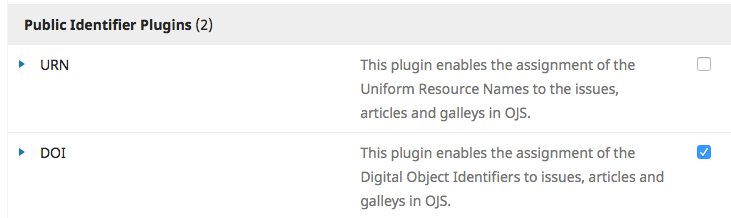
4. Kemudian klik tanda panah di samping kiri DOI dan klik menu Settings. Akan tampil halaman DOI seperti pada gambar di bawah ini. Pada bagian Journal Content pilih opsi Issues dan Articles. Pada kotak DOI Prefix isikan nomor awal DOI Anda. Untuk mendapatkan nomor prefiks DOI Anda harus menghubungi Crossref.
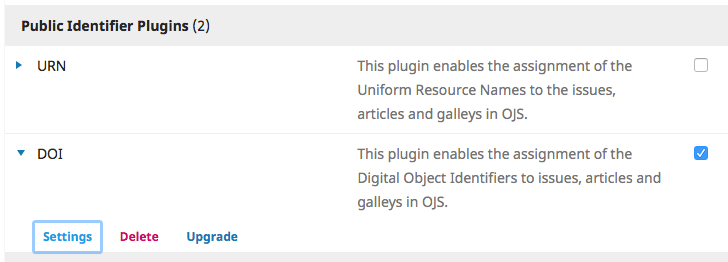
Setting DOI Prefix
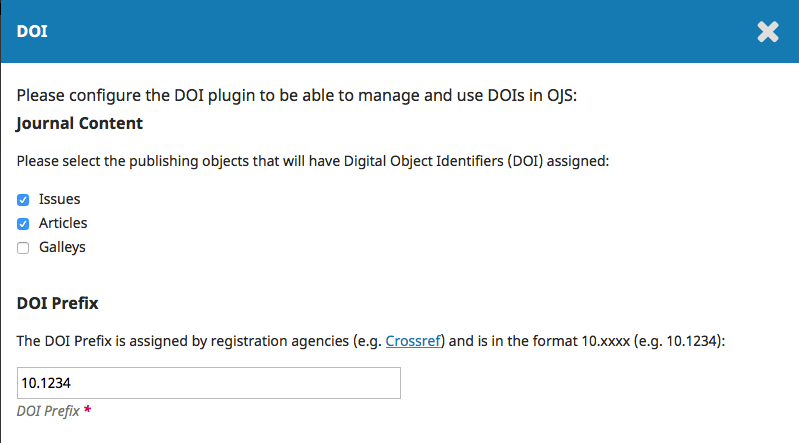
5. Gulung halaman agak ke bawah lagi. Untuk DOI Suffix Anda diharuskan memilih pola untuk alamat DOI Anda. Yang paling sederhana pilih saja opsi pertama yaitu “Use default patterns”, ini adalah opsi bawaan dari OJS dan Anda tidak perlu repot mengatur pola DOI nantinya.
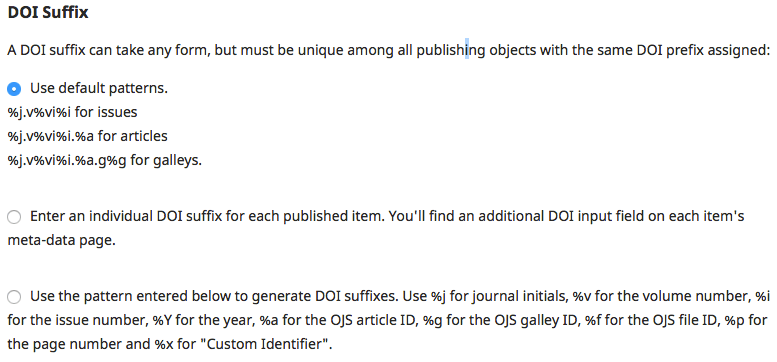
6. Setelah menentukan settingan tersebut, klik menu Reassign DOI. Anda harus mengklik menu ini setiap kali Anda melakukan perubahan settingan DOI di atas.
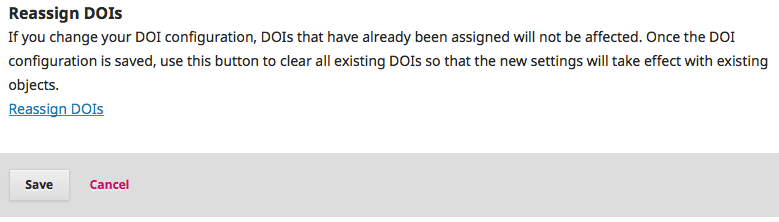
7. Akhiri proses setting ini dengan klik tombol Save.
Sampai tahap ini Anda telah melakukan pengaturan setting DOI yang akan menjadi dasar untuk
alamat DOI pada masing-masing artikel nantinya.
Assign Alamat DOI pada Artikel
Tahapan selanjutnya adalah melakukan assign alamat DOI pada masing-masing artikel. Lakukan langkah-langkah di bawah ini:
1. Lakukan login sebagai manager pada aplikasi OJS 3 yang Anda kelola.
2. Klik menu Issues -> Back Issues. Bisa jadi Anda memilih Future Issues, tergantung
kondisi pada jurnal yang Anda kelola.
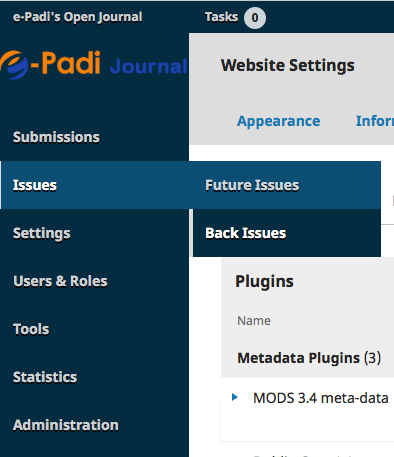
3. Pada daftar terbitan (issue) yang tampil klik tombol panah dan klik menu Edit.
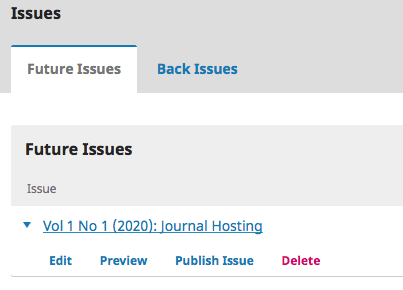
4. Akan tampil halaman Issue Management dari nomor terbitan yang telah Anda pilih. Pada bagian Table of Contents tentukan artikel yang akan Anda berikan nomor DOI nya.
Caranya dengan mengklik tombol Submission pada judul artikel yang ada.
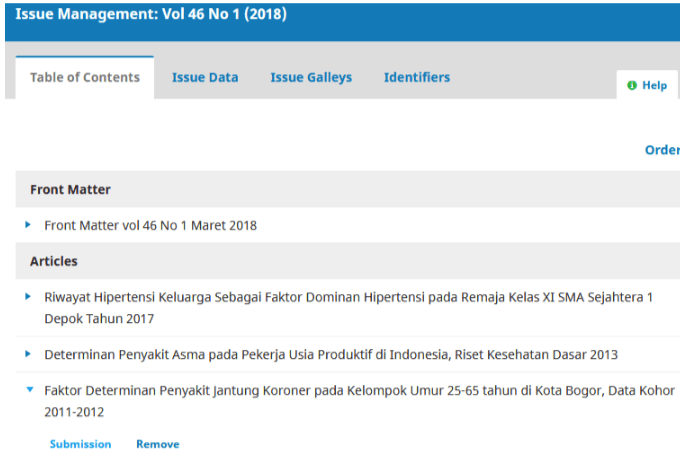
5. Akan tampil halaman dari artikel tersebut. Klik pada bagian Metadata yang ada di pojok kanan atas.
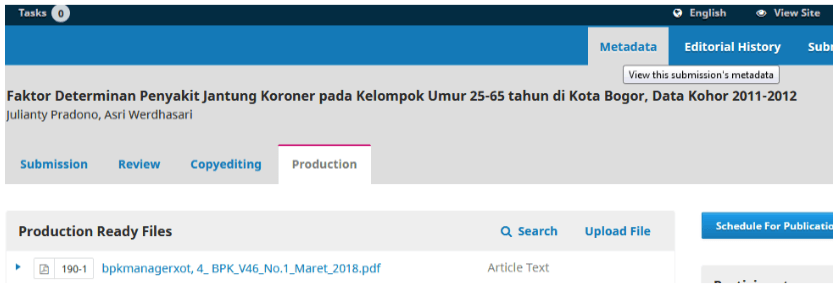
6. Akan tampil halaman Submission and Publication Metadata. Klik pada bagian Identifiers.
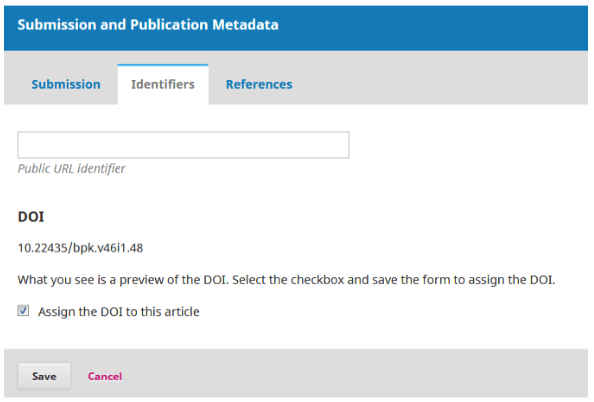
7. Pada bagian DOI akan tampil nomor DOI untuk artikel tersebut. Pastikan ada tanda cek pada opsi “Assign the DOI to this article” dan klik tombol Save.
Dengan demikian artikel tersebut telah ter-assign dengan nomor DOI dan tampil tombol berwarna pink dengan tulisan Clear DOI.
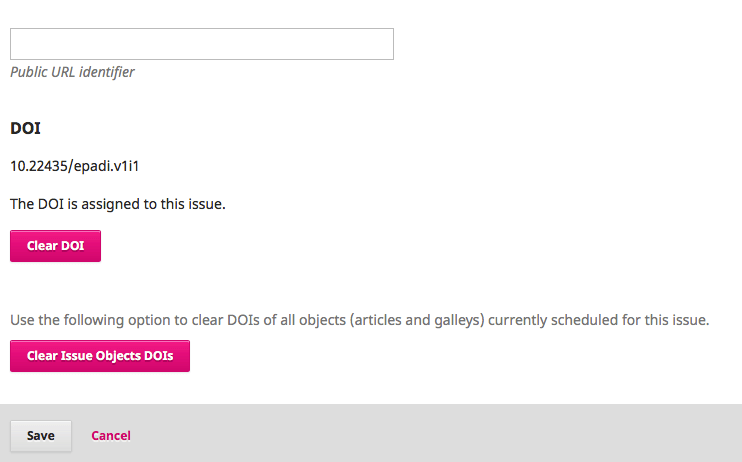
8. Hasilnya di halaman Archive akan tampil alamat DOI dari artikel tersebut.
Bila Anda klik alamat DOI tersebut akan mengarah ke halaman CrossRef yang menampilkan DOI Not Found. Ini artinya alamat DOI tersebut belum aktif.
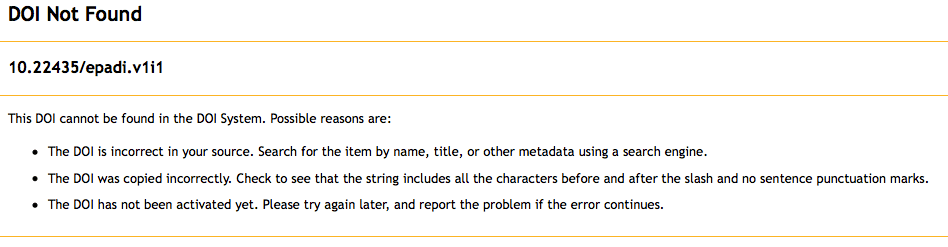
Bagian berikutnya dari cara setting DOI di OJS 3 ini adalah mengaktifkan alamat DOI tersebut.
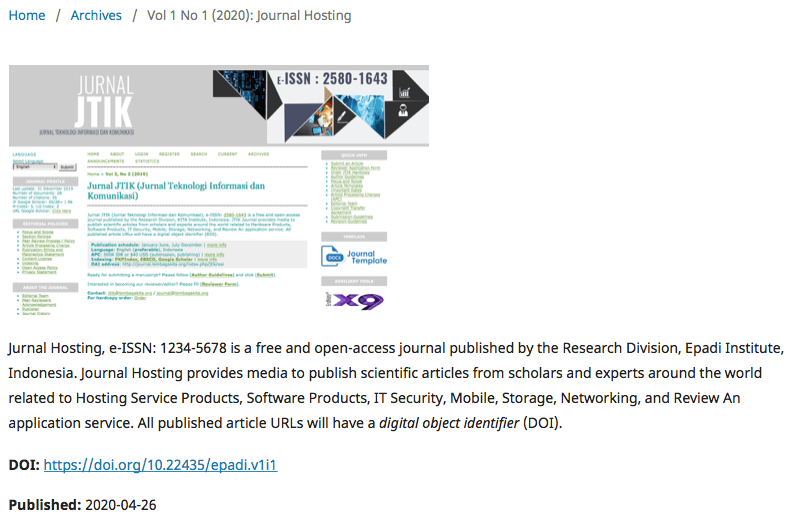
Sampai tahap ini Anda telah melakukan assign alamat DOI untuk satu artikel. Lakukan cara setting yang sama untuk artikel-artikel yang lain yang akan di-publish.
Mengaktifkan DOI
Setelah berhasil melakukan cara setting DOI di OJS, langkah selanjutnya adalah mengaktifkan DOI dengan mengambil File XML Artikel dan mendepositkan ke Crossref, simak penjelasannya dibawah ini.
Seorang pengelola jurnal perlu mengaktifkan alamat DOI yang telah di atur pada langkah-langkah di atas. Inilah caranya:
1. Lakukan login sebagai manager pada aplikasi OJS 3 yang Anda kelola.
2. Klik menu Tools > Import/Export.
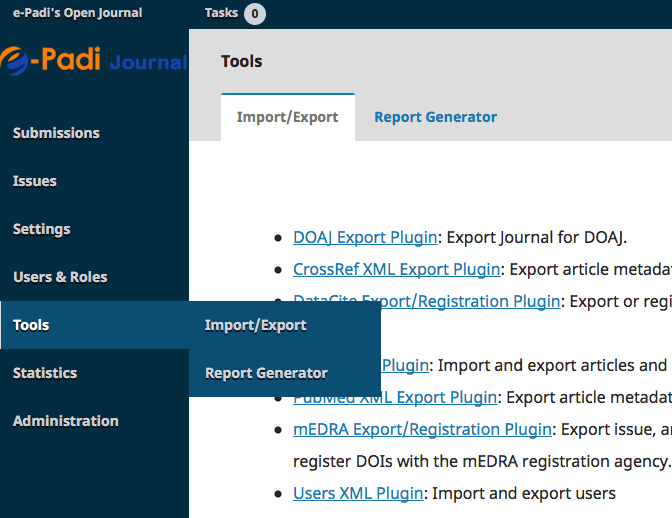
3. Akan tampil halaman Import/Export. Pilih menu CrossRef XML Export Plugin.
4. Pada halaman CrossRef XML Export Plugin pilih tab Settings. Isikan nama dan
alamat email pada Depositor name dan Depositor email.
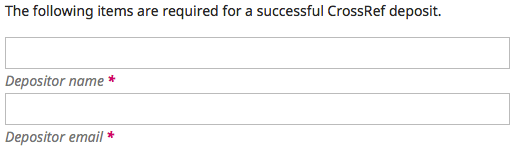
5. Bila Anda ingin melakukan deposit DOI secara otomatis, Anda dapat mengisikan kotak Username dan Password dengan akun login ke CrossRef.
Beri tanda cek pada opsi…
OJS will deposit assigned DOIs automatically to CrossRef. Please note that this may take a short amount of time after publication to process (e.g. depending on your cronjob configuration). You can check for all unregistered DOIs.
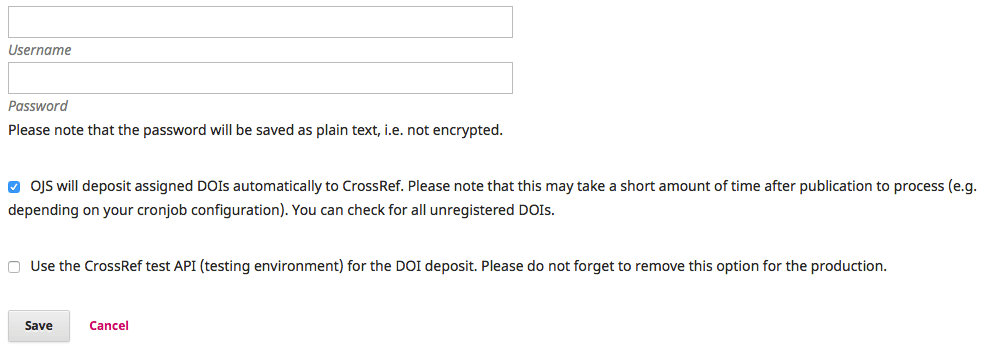
6. Klik tombol Save untuk menyimpan pengaturan ini. Pada tulisan ini saya tidak mendepositkan DOI secara otomatis.
7. Sekarang klik tab Articles dan beri tanda cek pada artikel yang akan Anda ambil file XML nya.
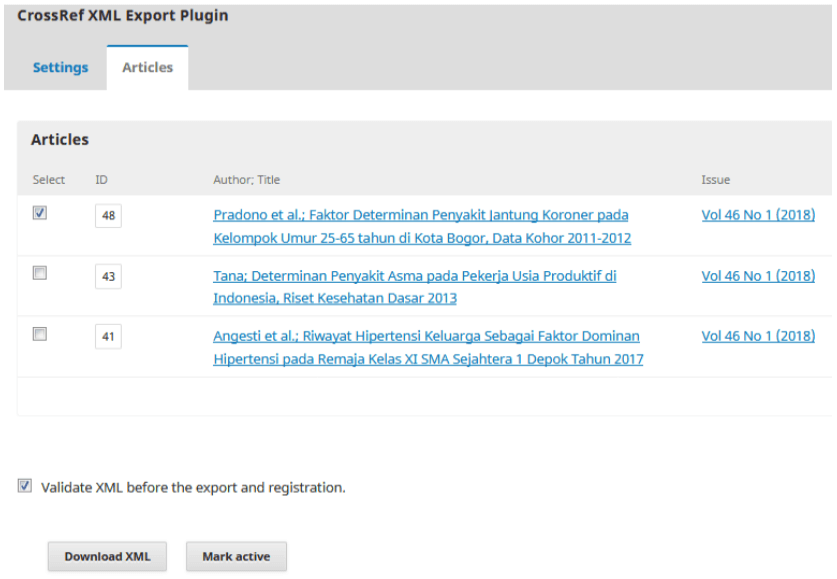
8. Pada opsi “Validate XML before the export and registration“ bila diberi tanda centang maka OJS akan memvalidasi terlebih dahulu, tentunya ini akan membutuhkan waktu. Saya memilih mengosongkan opsi ini.
9. Klik tombol Download XML dan simpan file XML nya. Gambar di bawah ini adalah contoh file XML yang dilihat dengan aplikasi WordPad atau Sublime Text.
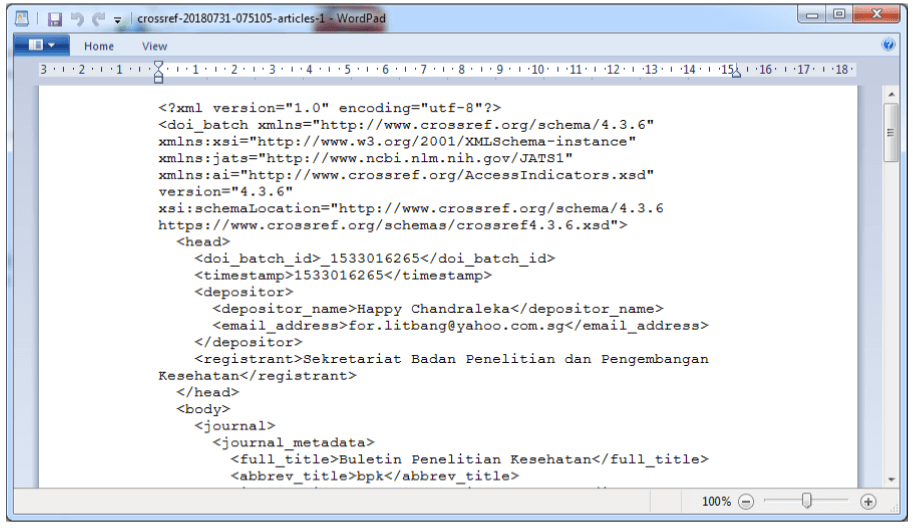
10. Sekarang Anda tinggal mengupload file XML tersebut ke CrossRef. DOI Anda akan segera aktif.
Cara Setting DOI di OJS Selesai
Sampai disini kita sudah berhasil setting DOI di OJS, silahkan Anda publish artikel dan secara otomatis artikel yang Anda publikasi akan ter-index di DOI.
Server Open Journal Systems
e-Padi.com adalah salah satu provider web hosting murah di Indonesia yang menawarkan layanan Open Journal Systems.
OJS telah banyak digunakan oleh berbagai institusi pendidikan dan penerbit online negeri dan swasta.
Anda tidak perlu direpotkan dengan berbagai proses install OJS di web hosting, karena team kami akan membantu Anda untuk install OJS ke website journal terbaik Anda.
Harga layanan paket Web Hosting OJS murah
Tingkatkan Jurnal Anda dengan OJS Hosting Terbaik!
Ingin jurnal Anda lebih cepat, stabil, dan profesional? Gunakan layanan OJS Hosting dari e-Padi yang telah dipercaya oleh banyak institusi akademik di Indonesia.
✅ Server cepat & andal
✅ Dukungan teknis 24/7 siap membantu Anda
✅ Siap pakai untuk OJS 3.x
✅ Cocok untuk jurnal universitas, lembaga riset negeri dan swasta
🔗 Mulai sekarang dan kelola jurnal Anda tanpa ribet:
👉 Pesan Hosting Open Journal Systems di e-Padi
Demikian artikel cara setting DOI di OJS 3, jika masih gagal, kemungkinan ada langkah yang terlewati, silahkan di crosscheck kembali langkah-langkah yang kami jelaskan diatas.
Referensi: Happy Chandraleka, Cara Mengatur Setting DOI di OJS 3